Amazon FreeTime (ahora Amazon Kids+) es una adición novedosa al extenso panteón de Amazon, que ofrece una variedad emocionante de entretenimiento infantil creado digitalmente. Es fácil de descargar e instalar y tiene tarifas de suscripción ridículamente asequibles. FreeTime promete dominar la industria como precursor en su respectiva industria. Su auge y triunfo son relativamente nuevos, y todavía es una aplicación oscura con mucho impulso por acumular. Por lo tanto, hoy asumimos la responsabilidad de educarlo sobre este maravilloso dominio digital, comenzando con cómo cancelar Amazon FreeTime sin dispositivo. Este artículo también lo ayudará a aprender cómo cancelar la prueba gratuita de Amazon Prime y cancelar Amazon FreeTime Unlimited desde la computadora. Además, comprenderá el cargo de Amazon FreeTime en la tarjeta de crédito.
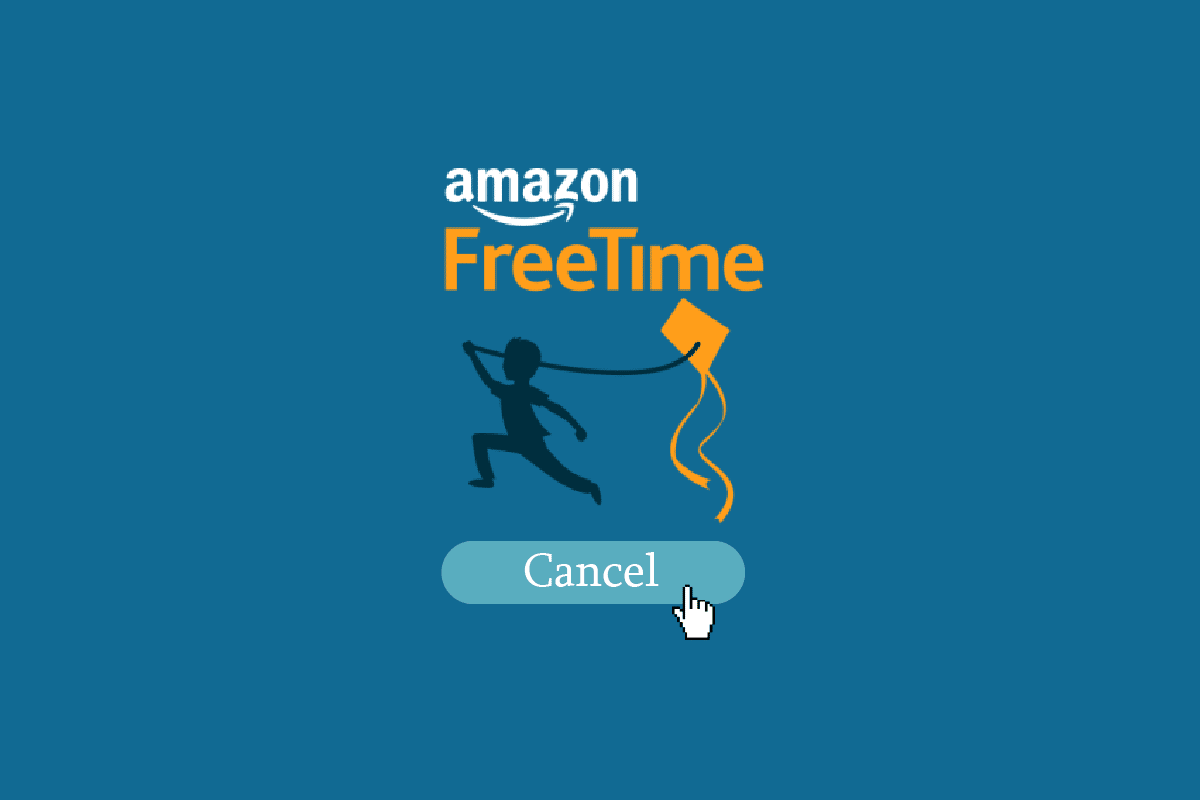
Tabla de contenido
Cómo cancelar Amazon FreeTime sin dispositivo
Puede cancelar Amazon FreeTime sin dispositivo desde la página de suscripción de Amazon FreeTime Manage. Siga leyendo para encontrar los pasos que explican lo mismo en detalle con ilustraciones útiles para una mejor comprensión.
¿Amazon FreeTime está disponible en el Reino Unido?
Sí, Amazon FreeTime está disponible en el Reino Unido.
¿Qué es Amazon FreeTime y por qué se le cobra por ello?
Amazon FreeTime, ahora remodelado como Amazon Kids, es un dominio de entretenimiento para niños. Aunque Amazon Kids es gratuito para los padres, su mejora Kids+ requiere el pago de una cuota de suscripción. Si ha comprado esta suscripción, se le cobrará mensualmente.
¿Puedes necesitar Amazon FreeTime?
Amazon FreeTime, que se remodeló como Amazon Kids, es una aplicación maravillosa que se adapta al entretenimiento de sus hijos. Los padres a menudo lo necesitan para garantizar una provisión perfecta de entretenimiento para sus hijos.
¿Qué es el cargo de Amazon FreeTime en la tarjeta de crédito?
Amazon FreeTime cuesta $ 2.99 / mes / niño (miembros Prime) y $ 4.99 / mes / niño (miembros no Prime). Un paquete anual también cobra $83 a los usuarios que están suscritos a Prime y $119 a los usuarios que no tienen Prime.
¿Amazon FreeTime está incluido en la membresía Prime?
No. Amazon Prime ofrece un descuento por FreeTime pero no te exime de pagar cargos.
¿Cómo puede cambiar la configuración de su tiempo libre?
Siga los pasos a continuación para cambiar la configuración de FreeTime:
1. Encienda su dispositivo FreeTime.
2. Toque la aplicación Configuración desde el cajón de la aplicación.
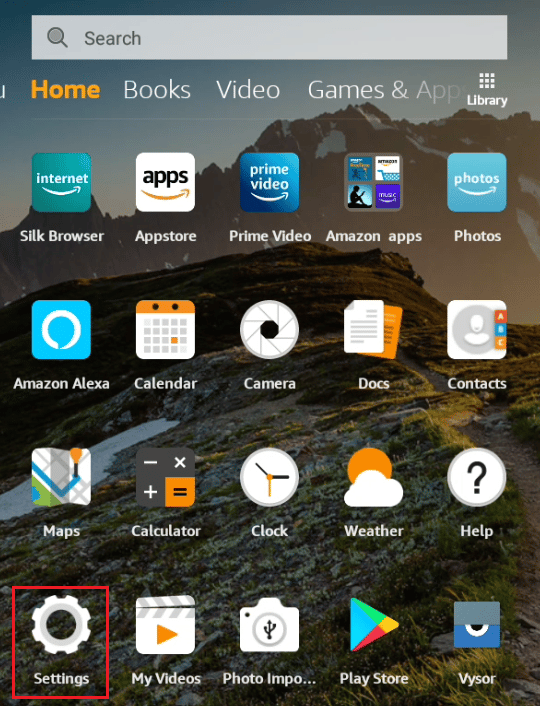
Desde este menú, puede cambiar la configuración de Amazon FreeTime.
¿Cómo puede darse de baja de Amazon FreeTime sin dispositivo?
Siga los pasos a continuación para darse de baja de Amazon FreeTime sin dispositivo:
1. Accede a la Página de suscripción de Amazon FreeTime Manage en un navegador.
Nota: Inicie sesión en su cuenta si se le solicita.
2. Haga clic en Continuar.
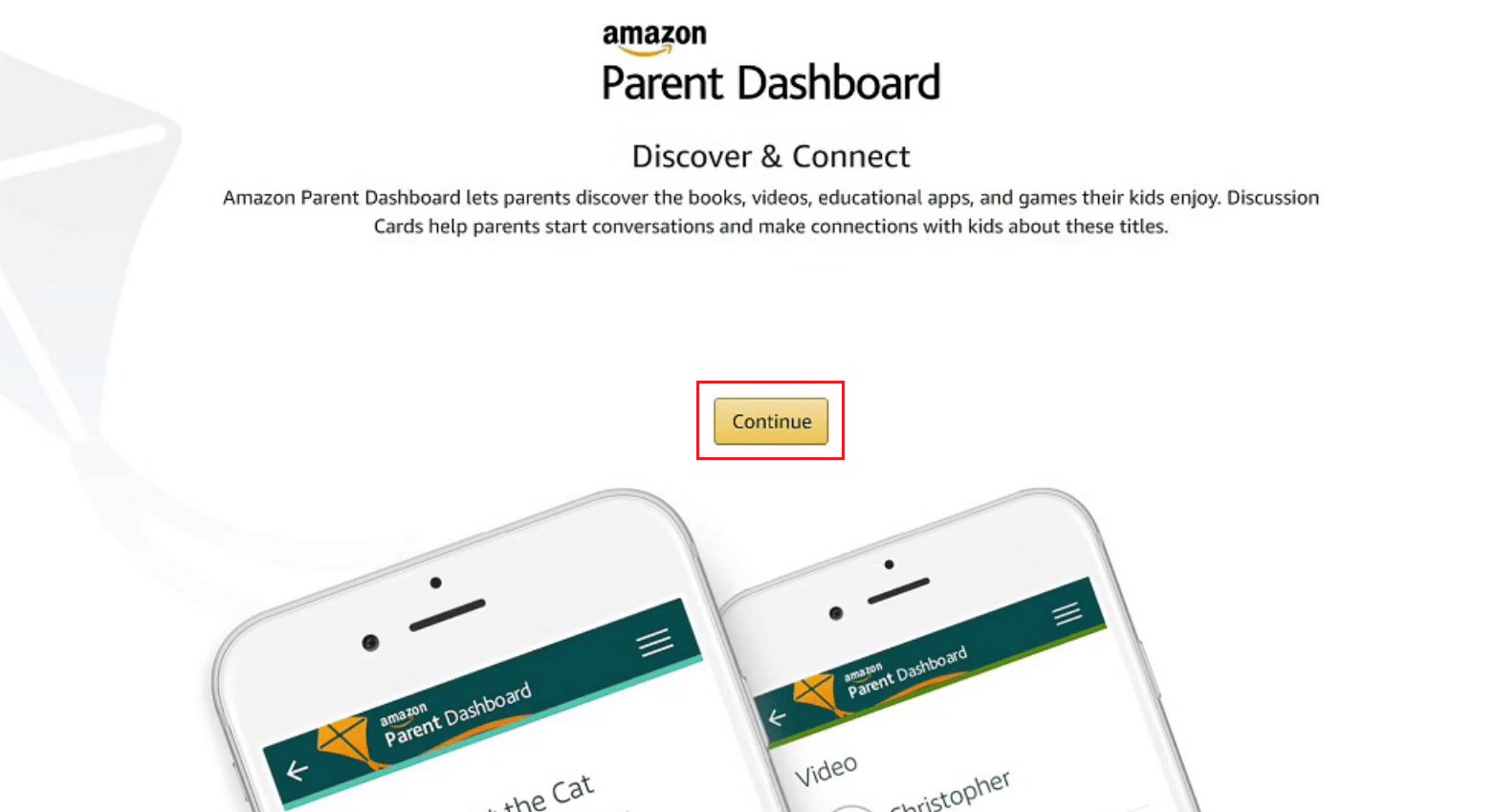
3. Haga clic en Cancelar suscripción.
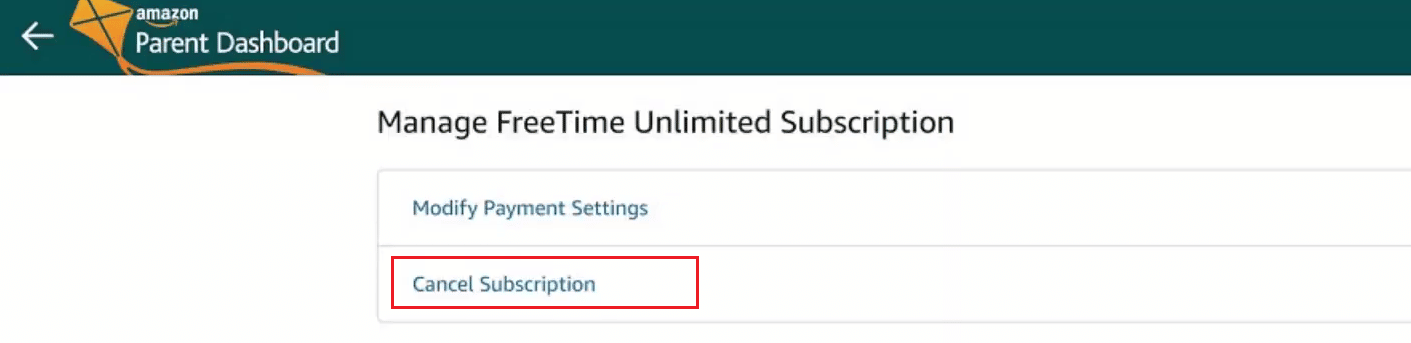
4. Haga clic en Sí, vaya a la página de cancelación.
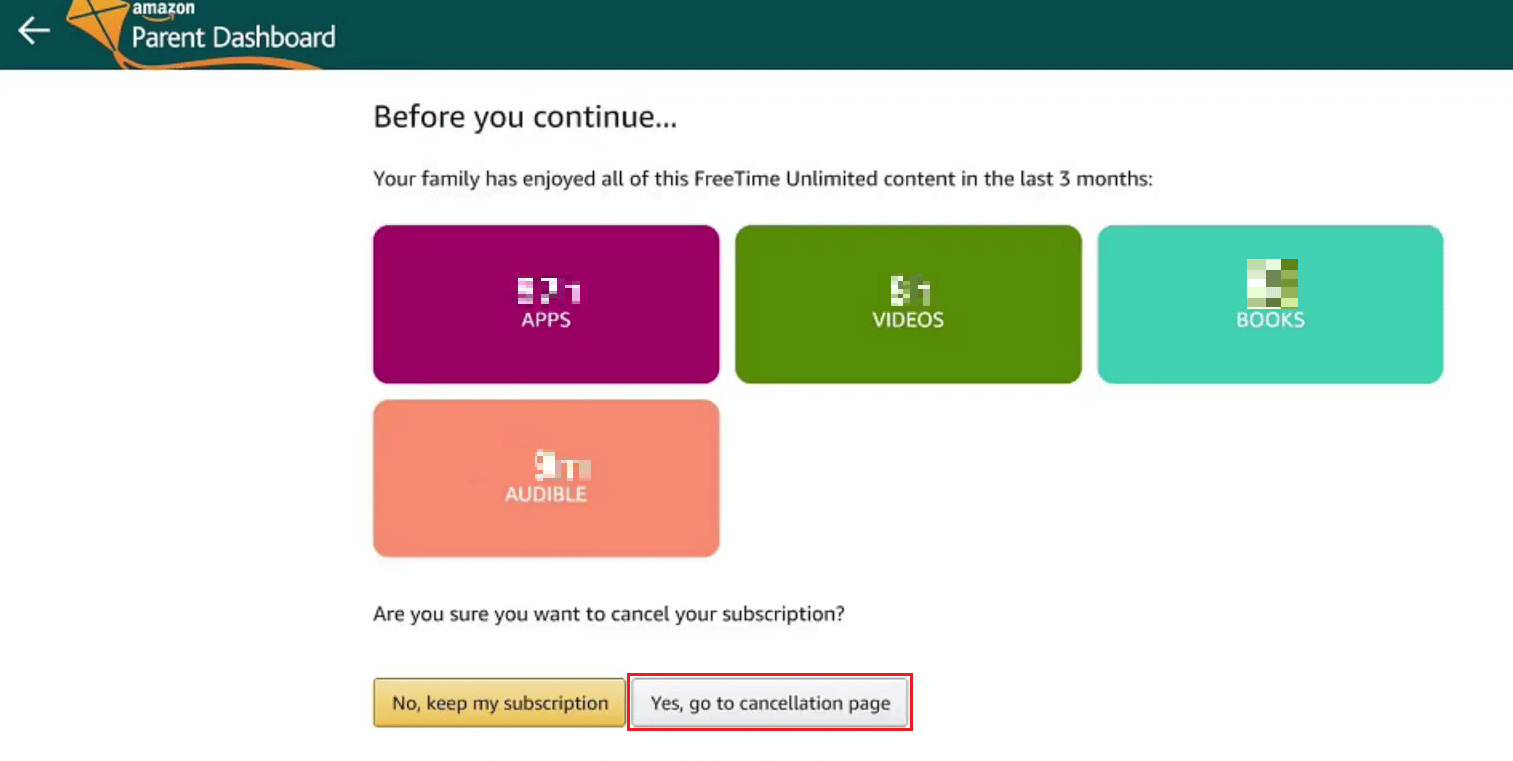
5. Elija el motivo deseado y haga clic en Enviar y confirme la cancelación.

¿Cómo puede cancelar la prueba gratuita de Amazon Prime?
Siga los pasos a continuación para cancelar la prueba gratuita de Amazon Prime:
1. Inicie el Amazonas aplicación en su dispositivo.
2. Toque Prime en la barra de navegación superior.
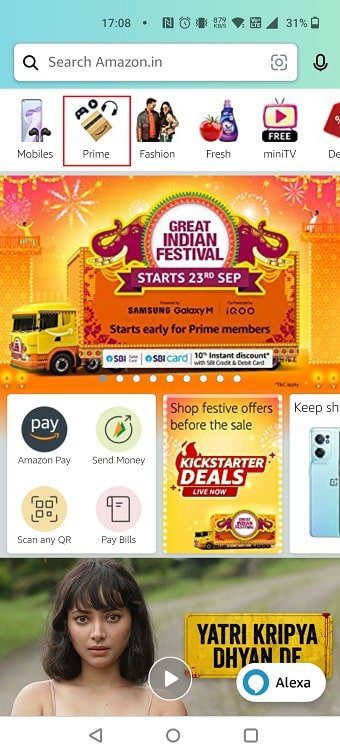
3. Toque Administrar mi membresía.
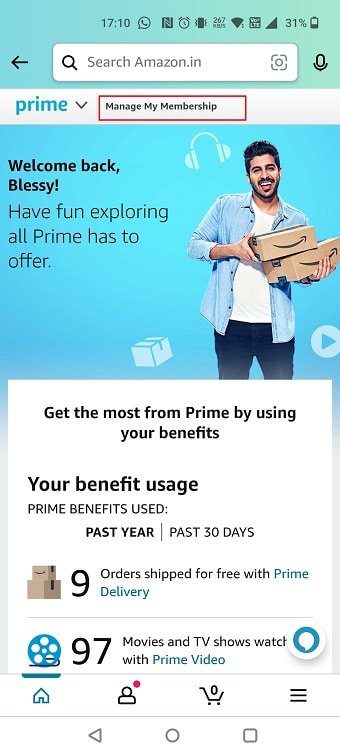
4. Pulse en Administrar membresía.
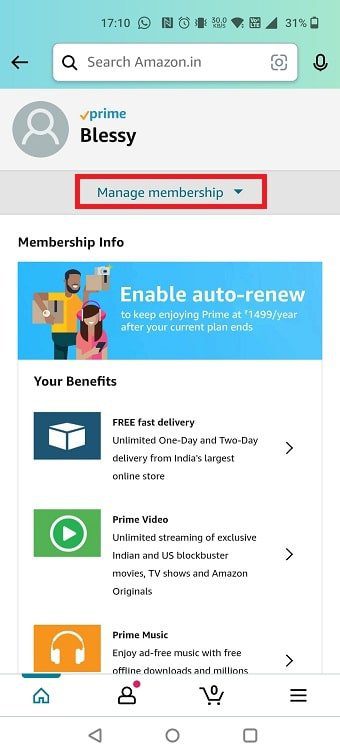
5. Nuevamente, toque Administrar membresía.
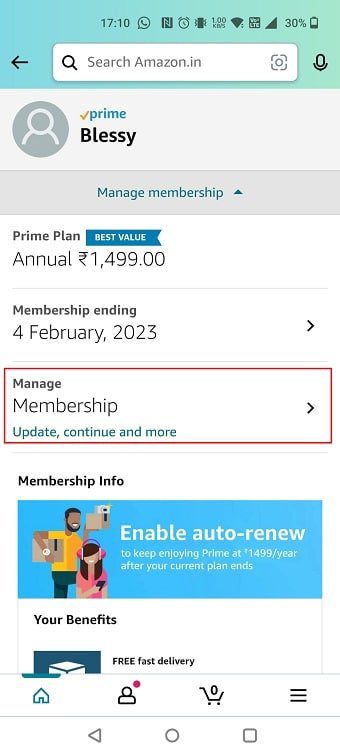
6. Toque Finalizar membresía.
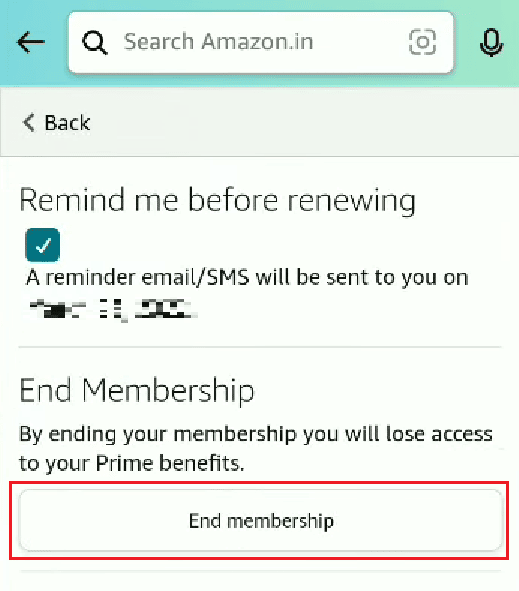
7. Deslícese hacia abajo y toque Finalizar mi prueba gratuita ahora.
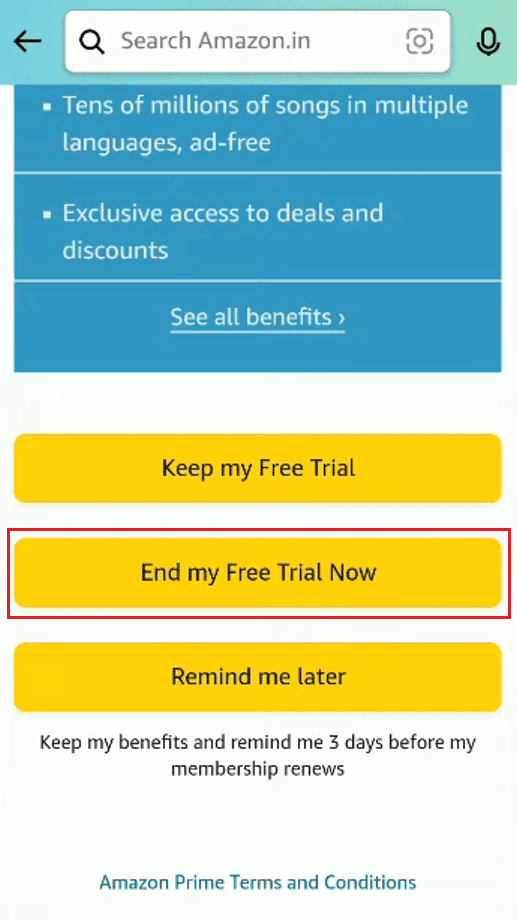
8. Luego, deslice hacia abajo y toque Continuar para cancelar.
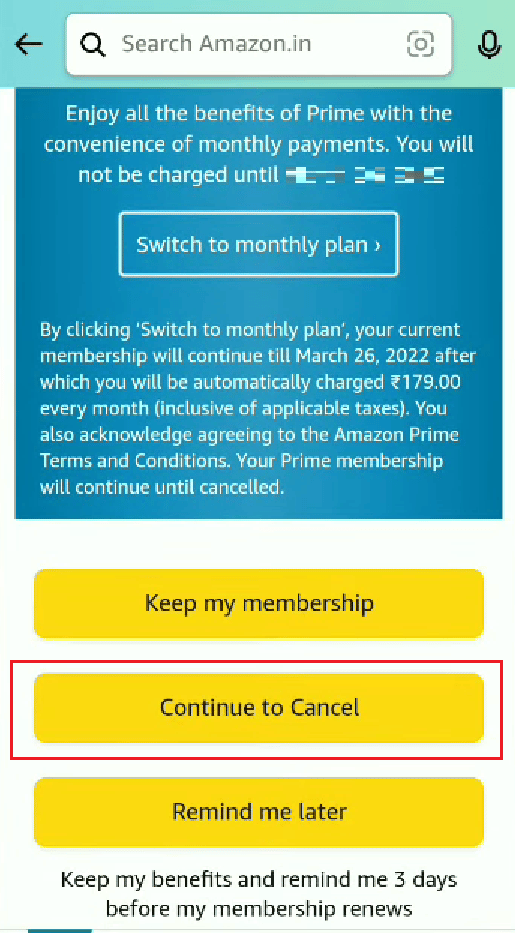
9. Pulse en Cancelar inmediatamente.
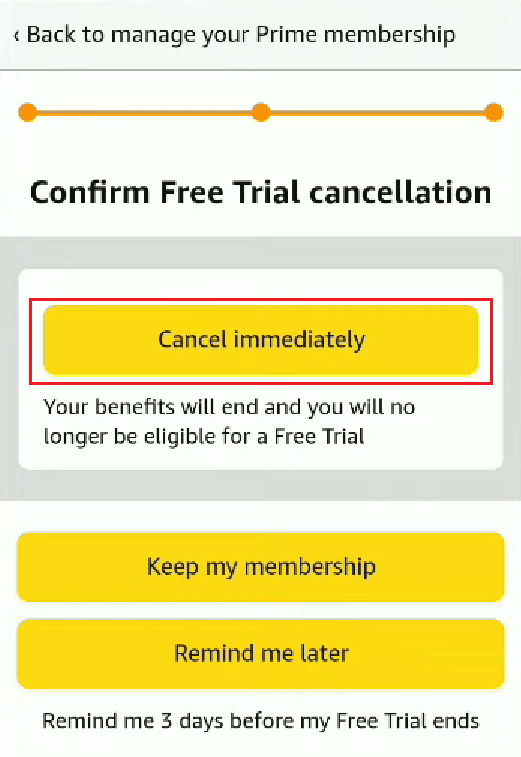
¿Cómo cancelar Amazon FreeTime Unlimited desde la computadora?
Cómo cancelar Amazon FreeTime sin dispositivo
1. Accede a la Página de suscripción de Amazon FreeTime Manage e inicie sesión en su cuenta.
2. Haga clic en Continuar > Cancelar suscripción.
3. Luego haga clic en Sí, vaya a la página de cancelación.
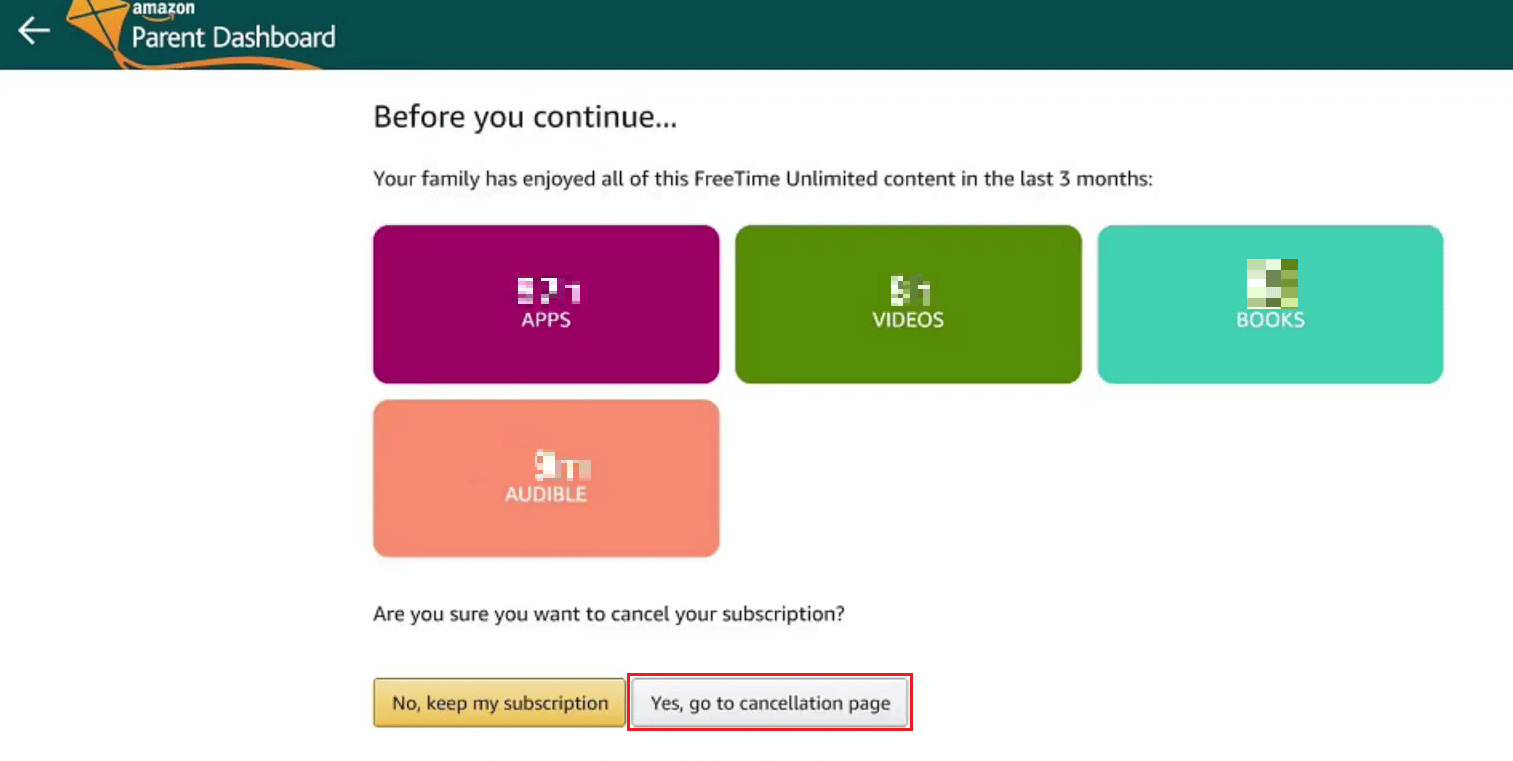
4. Seleccione un motivo y haga clic en Enviar y confirme la cancelación.

¿Cómo puede cancelar Amazon FreeTime?
Siga los pasos a continuación sobre cómo cancelar Amazon FreeTime sin dispositivo:
1. Navegue a la Página de suscripción de Amazon FreeTime Manage.
2. Inicie sesión en su cuenta y haga clic en Continuar.
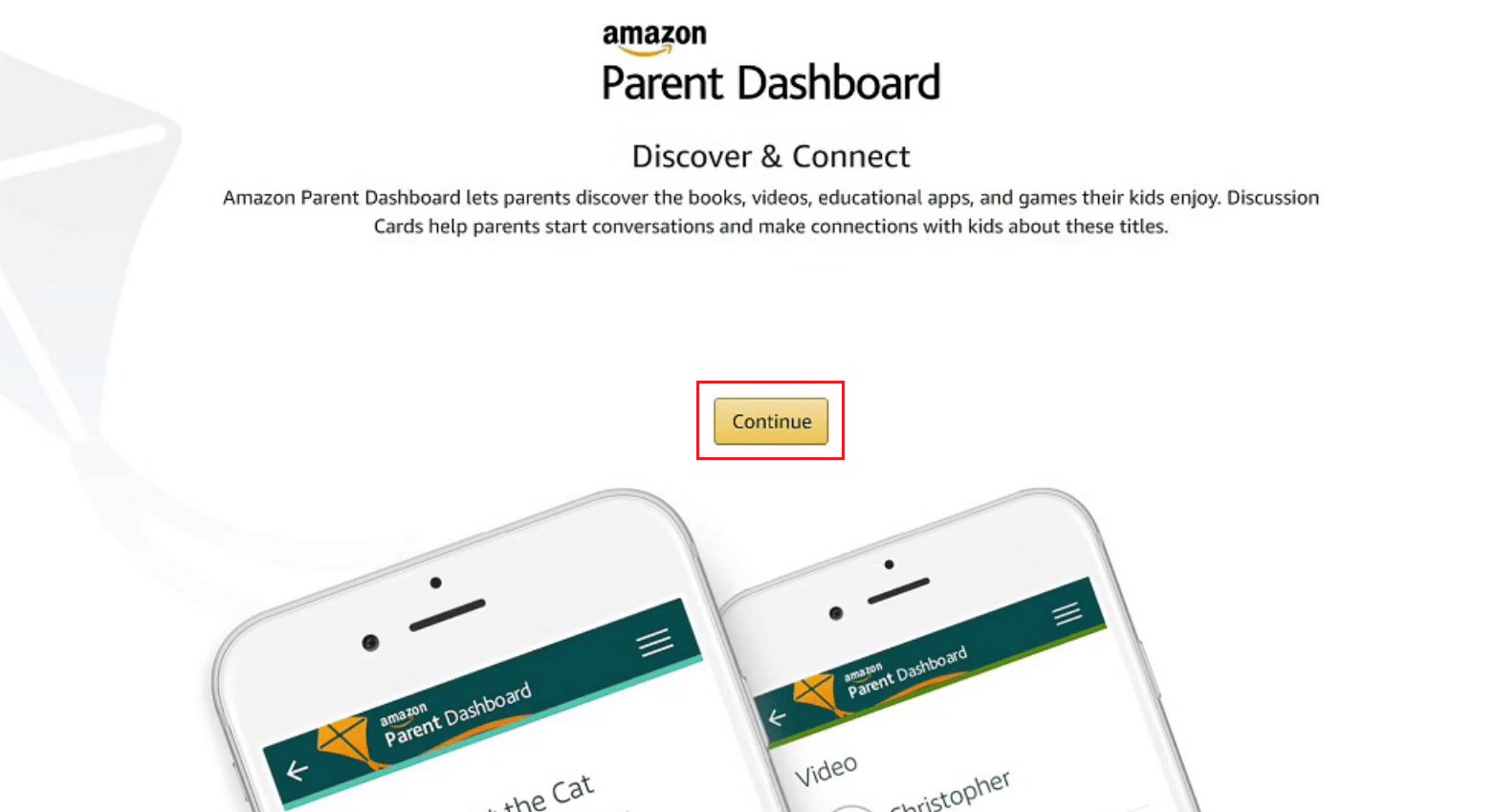
3. Elija Cancelar suscripción.
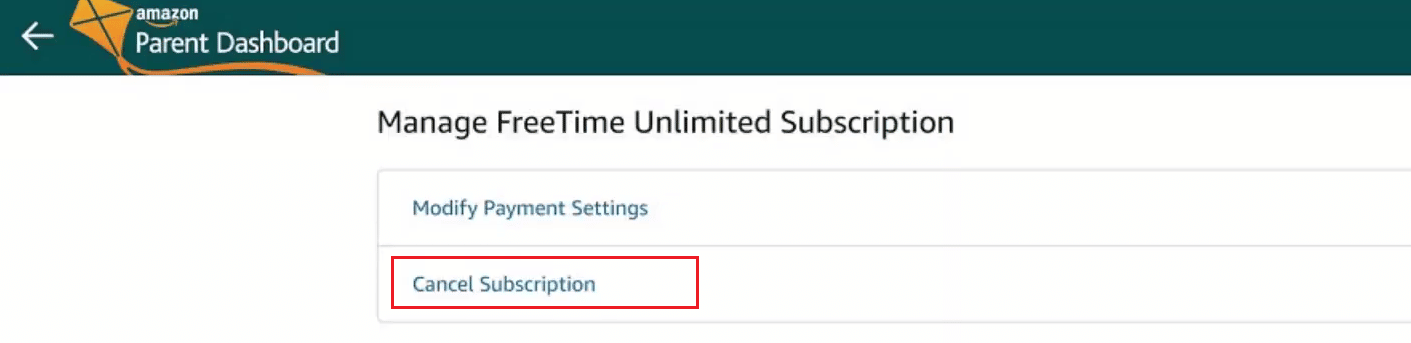
4. Haga clic en Sí, vaya a la página de cancelación.
5. Proporcione el motivo por el cual desea cancelar su cuenta.
6. Por último, haga clic en Enviar y cancelar suscripción.
¿Qué sucede si cancela Amazon FreeTime?
Después de aprender cómo cancelar Amazon FreeTime sin dispositivo, puede preguntar sobre sus consecuencias. La cancelación de Amazon FreeTime revoca su suscripción, lo que significa que tendrá que pagar las tarifas de suscripción una vez más si tiene la intención de aprovechar el programa.
¿Cómo puede cancelar Amazon FreeTime UK?
Siga los pasos a continuación para cancelar Amazon Prime UK:
1. Visita el Página de suscripción de Amazon FreeTime Manage e inicie sesión en su cuenta.
2. Haga clic en Continuar > Cancelar suscripción > Sí, vaya a la página de cancelación.
3. Elija un motivo y haga clic en Enviar y confirme la cancelación.

***
Esperamos que haya aprendido cómo cancelar Amazon FreeTime sin dispositivo. No dude en comunicarse con nosotros con sus consultas y sugerencias a través de la sección de comentarios a continuación. Además, háganos saber sobre lo que quiere aprender a continuación.
